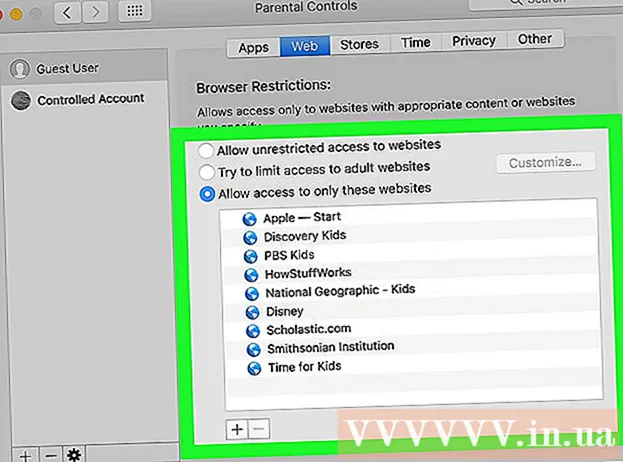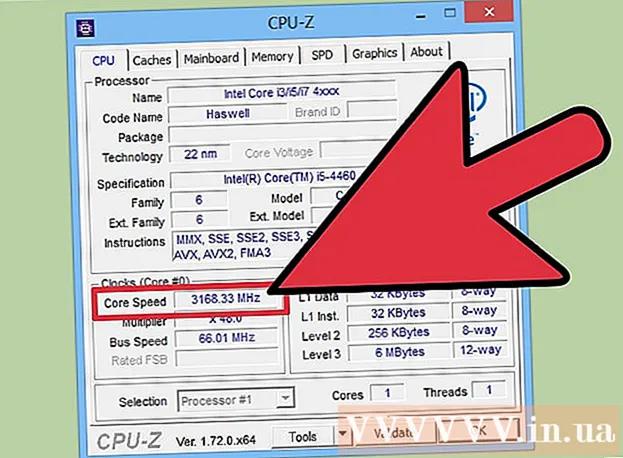
Ábhar
Cinneann luas an LAP an luas a phróiseáiltear na tascanna ar an ríomhaire. Níl tionchar chomh tapa ag luas LAP agus a bhí sé riamh nuair a tugadh isteach próiseálaithe ilchroí. Mar sin féin, ba cheart duit luas an LAP a sheiceáil fós agus clár nua á cheannach agat chun a chinntiú gur féidir le do ríomhaire é a láimhseáil. Chomh maith leis sin, tá sé úsáideach luas tagarmhairc an LAP a sheiceáil agus tú ag ró-chliceáil le haghaidh feidhmíochta níos fearr.
Céimeanna
Modh 1 de 4: Windows
Oscail fuinneog an Chórais. Tá cúpla gníomh gasta ann chun an fhuinneog seo a oscailt.
- Windows 7, Vista, XP - Deaschliceáil ar Ríomhaire / Mo Ríomhaire sa roghchlár Tosaigh agus roghnaigh "Airíonna". Ar Windows XP, b’fhéidir go mbeidh ort cliceáil ar an táb “Ginearálta” tar éis duit “Airíonna” a roghnú.
- Windows 8 - Cliceáil ar dheis ar an gcnaipe Tosaigh agus roghnaigh "Córas".
- Gach leagan - Preas ⊞ Buaigh+Sos.

Cuardaigh an chatagóir "Próiseálaí". Tá sé seo sa chuid "Córas", faoi Windows.
Taifead luas do phróiseálaí. Taispeánfar ainm an mhúnla agus luas an phróiseálaí. Tomhaistear an luas i gigahertz (GHz). Is é seo luas croí aonair do phróiseálaí. Maidir le próiseálaithe ilchroí (déanann na samhlacha is nuaí) luas gach croí.
- Má tá do phróiseálaí overclocked ansin is dóichí nach é seo an luas fíor. Féach ar an gcéad chuid eile chun luas iarbhír an LAP overclocked a fháil.

Seiceáil cé mhéad croíthe atá ag do phróiseálaí. Má tá próiseálaí ilchroí ag an meaisín, ní thaispeánfar an t-iolraitheoir ar an bhfuinneog seo. Ní chiallaíonn próiseálaí ilchroí go rithfidh cláir níos gasta, ach féadann sé cláir shaincheaptha a bhrostú.- Brúigh ⊞ Buaigh+R. chun an bosca dialóige Rith a oscailt.
- Cineál dxdiag agus brúigh an eochair ↵ Iontráil. Cliceáil Sea má spreagtar tú chun an tiománaí a sheiceáil.
- Cuardaigh an mhír "Próiseálaí" sa chluaisín Córais. Má tá an ríomhaire ar phróiseálaí ilchroí, feicfidh tú an uimhir i lúibíní tar éis an luais (m.sh., 4 LAP). Insíonn an uimhir seo duit cé mhéad croíthe atá ag an bpróiseálaí. Ritheann gach eithne ar an luas céanna (bíonn éagsúlacht an-bheag ann i gcónaí).
Modh 2 de 4: Mac

Cliceáil roghchlár Apple agus roghnaigh "About This Mac".
Faigh an mhír "Próiseálaí" faoin táb "Forbhreathnú". Taispeánfaidh an mhír seo an luas próiseála. Tabhair faoi deara nach é seo an luas iarbhír a bhfuil an LAP ag rith, toisc go ndéanann an LAP moilliú leis féin nuair nach bhfuil sé ag próiseáil tascanna troma chun cumhacht a shábháil agus an saol a fhadú.
Íoslódáil Intel Power Gadget. Is fóntais in aisce é seo chun monatóireacht a dhéanamh ar LAP agus chun tuairisciú luais iarbhír an chórais oibriúcháin. Is féidir leat é a íoslódáil saor in aisce ar an suíomh seo.
- Sliocht an comhad agus cliceáil faoi dhó ar an gcomhad DMG chun Intel Power Gadget a shuiteáil.
Íoslódáil agus suiteáil Prime95. Más mian leat luas uasta do phróiseálaí a sheiceáil, ní mór duit iallach a chur ar an LAP clár trom a luchtú. Ceann de na bealaí is coitianta ná an clár Prime95 a úsáid.Is féidir leat é a íoslódáil saor in aisce ar an suíomh. Unzip an clár agus cliceáil faoi dhó ar an gcomhad DMG chun é a shuiteáil. Roghnaigh "Just Stress Testing" ag seoladh an chláir.
- Tá Prime95 deartha le haghaidh ríomh príomha a fhágann go rithfidh an LAP ag a lánacmhainneacht.
Faigh luas do phróiseálaí. Taispeánfaidh an dara graf sa chlár seo luas an phróiseálaí. Is í an mhír "Package Frq" an luas reatha atá bunaithe ar thasc próiseála an mheaisín. Is gnách go mbíonn an méadracht seo níos ísle ná "Base Frq", an luas fógraithe. fógra
Modh 3 de 4: Linux
Teirminéal oscailte. Ní thaispeánann an chuid is mó de na huirlisí atá ar fáil ar Linux luas iarbhír an phróiseálaí. Tá turbostat scaoilte ag Intel a chuidíonn leat fíorluas do phróiseálaí a sheiceáil. Ní mór duit an uirlis seo a shuiteáil de láimh tríd an teirminéal.
Cineál.uname -ragus brúigh an eochair↵ Iontráil. Tabhair faoi deara uimhir an leagain a thaispeántar (X.XX.XX-XX).
Cineál.apt-get install linux-tools-X.XX.XX-XX linux-cloud-tools-X.XX.XX-XXagus brúigh an eochair↵ Iontráil. Ina áit sin X.XX.XX-XX cothrom le huimhir an leagain a taifeadadh sa chéim roimhe seo. Iontráil pasfhocal riarthóra má spreagtar é.
Cineál.modprobe msragus brúigh↵ Iontráil. Seo suiteáil an mhodúil MSR atá riachtanach chun an uirlis a rith.
Oscail fuinneog teirminéil eile agus clóscríobh.luas openssl. Tá sé seo ag oscailt OpenSSL chun an luas a sheiceáil, ag cur iallach ar an LAP oibriú ag a lánacmhainneacht.
Fill ar ais go dtí an chéad fhuinneog teirminéil agus clóscríobh.turbostat. Taispeánfaidh an t-ordú seo an scáileán le haghaidh taifeadadh faisnéise próiseálaí.
Féach ar colún .. Is é gach catagóir luas iarbhír gach eithne. Is luasanna tuairiscithe iad colúin de ghnáth. A bhuíochas leis an méadracht seo, feicfidh tú an difríocht idir gnáthluas agus an luas agus tú ag ró-chliceáil ar an LAP. Beidh an luas íseal mura bhfuil an LAP ag déanamh aon tasc. fógra
Modh 4 de 4: Windows (LAP overclocking)
Is éard atá i róchliceáil LAP an próiseas chun voltas a mhodhnú chun níos mó cumhachta a ghiniúint. Is próiseas é overclocking a bhfuil díograiseoirí ríomhairí eolach air, a thairgeann infheistíocht níos brabúsaí, ach a d’fhéadfadh dochar a dhéanamh do chomhpháirteanna freisin. Is féidir leat tagairt a dhéanamh d’earraí teagaisc ró-chliceáil LAP le haghaidh tuilleadh sonraí.
Íoslódáil agus suiteáil CPU-Z. Is fóntais saor in aisce é seo chun monatóireacht a dhéanamh ar chomhpháirteanna ríomhaire. Tá sé deartha le haghaidh meaisíní overclocked agus tuairisceoidh sé luas cruinn an phróiseálaí i láthair na huaire. Is féidir leat é a íoslódáil saor in aisce ar an suíomh.
- Ní shuiteáil CPU-Z aon adware nó barraí uirlisí le linn an tsocraithe.
Oscail CPU-Z. De réir réamhshocraithe, cruthaíonn an ríomhaire aicearra an tosaithe CPU-Z ar an deasc. Ní mór duit logáil isteach mar riarthóir nó an focal faire a iontráil chun an clár a oscailt.
Oscail tasc a úsáideann iliomad LAP ar an ríomhaire. Déanfaidh an próiseálaí moilliú go huathoibríoch nuair nach bhfuil sé in úsáid, mar sin ní hiad na huimhreacha a fheiceann tú ar CPU-Z luas uasta an phróiseálaí, caithfidh tú iallach a chur ar an bpróiseálaí oibriú ag a lánacmhainneacht.
- Is é an bealach is tapa chun iallach a chur ar an LAP oibriú ag a lánacmhainneacht ná an clár Prime95 a reáchtáil. Is clár é seo atá deartha chun prámaí a chomhaireamh, a úsáidtear go minic chun luas ríomhaire a thástáil. Íoslódáil Prime95 ón áit, bain comhad an chláir agus roghnaigh "Just Stress Testing" agus an clár á oscailt.
Seiceáil luas LAP. Taispeánfar an luas reatha LAP sa réimse "Core Speed" sa chluaisín LAP. Fan agus féach luaineachtaí beaga de réir mar a phróiseálann an ríomhaire an clár Prime95. fógra